Kas ir Windows To Go funkcija?

Windows 8 ir ērta mobilitātes funkcija uzņēmumu lietotājiem, kuru ir viegli izmantot. Windows To Go ir iebūvēts Windows 8 Enterprise, un šeit ir aprakstīts, kā to iestatīt.
Windows To Go ir uzņēmuma funkcija, kasļauj izveidot Windows instalāciju USB atmiņā vai citā lielapjoma atmiņas ierīcē un palaist to visur, kurp dodaties. Piezīme ir tāda, ka tās darbināšanai nepieciešama Windows 8 vai Windows 7. Tas nozīmē, ka jums, iespējams, nevajadzētu izmantot Windows To Go kā darbvirsmas nomaiņu, bet drīzāk kā alternatīvu darba staciju, kuru varat nēsāt līdzi fiziskos datu nesējos.
Kā izveidot Windows To Go darbvietu Windows 8 Enterprise
Prasības
- 32 GB vai lielāka lielapjoma atmiņas ierīce (USB īkšķis, ārējais cietais disks, SD karte utt.)
- Windows 8 Enterprise attēlu fails (.iso vai .wim instalācijas diska fails) [lejupielādējiet novērtējumu no MSDN šeit]
- Dators, kurā darbojas operētājsistēma Windows 8 Enterprise
Lai to palaistu, izmantojiet īsinājumtaustiņu WinKey + W lai atvērtu lauku Setting Search un tips: logi jāiet. Saite uz lietojumprogrammu parādīsies sadaļā Rezultāti.
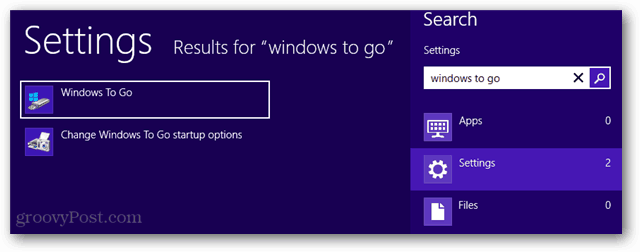
Tagad atlasiet, kuru portatīvo multividi vēlaties izveidot darbvietā Windows To Go.
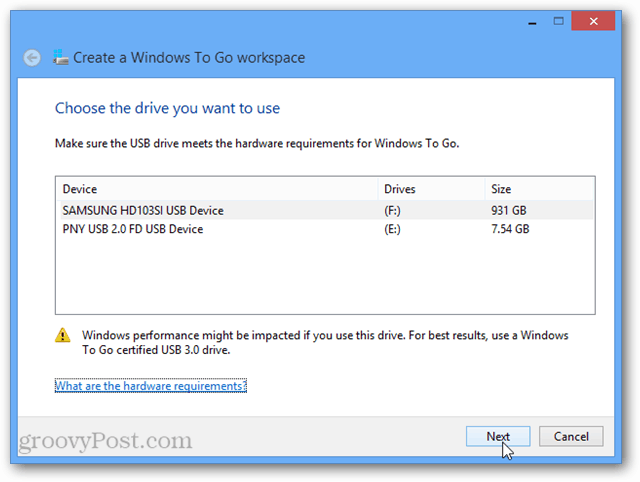
Ja mēģināt izveidot darba vietu diskā, kas ir pārāk mazs, tas neļaus turpināt, jo minimālais nepieciešamais lielums ir 32 GB.
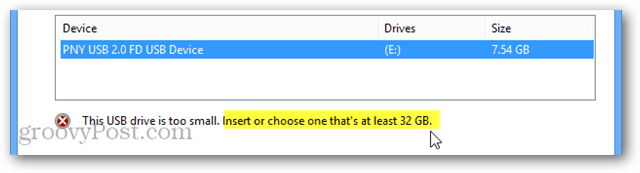
Tagad vienkārši izvēlieties sistēmas attēlu. Iespējams, Windows to varēs atrast automātiski, taču jums, iespējams, būs jāizmanto poga “Pievienot meklēšanas vietu” un jānorāda tai uz direktoriju, kurā tas tiek glabāts.
Ņemiet vērā, ka instalācijas diskā fails install.wim atrodas diska mapē Avoti.
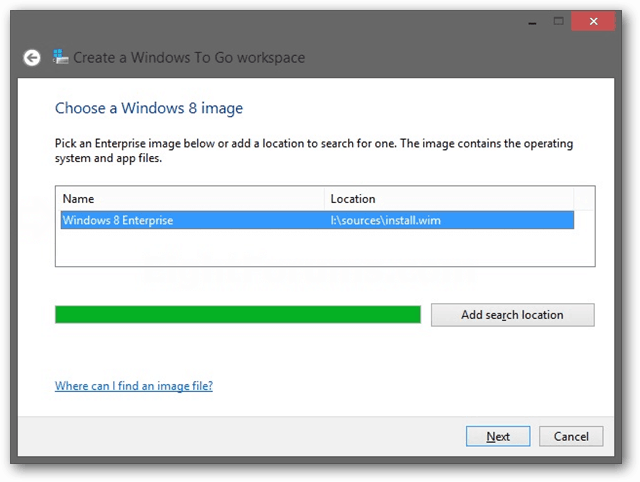
Pēc tam izvēlieties, vai vēlaties BitLockerdrošība šajā darbstacijā. BitLocker funkcijas, lai pilnībā šifrētu disku un pieprasītu paroles ievadīšanu, pirms Windows pat sāks darboties. Tiklīdz Windows tiek startēts, jums joprojām var būt atsevišķa lietotājvārda parole tam kontam, ko izmanto, lai pierakstītos darbstacijā.
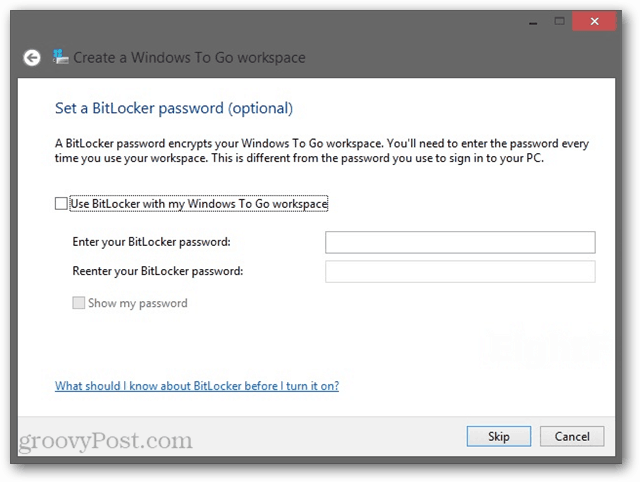
Tagad tikai apstipriniet, ka formatēšana ar USB disku jums ir pareiza, un noklikšķiniet uz Izveidot.
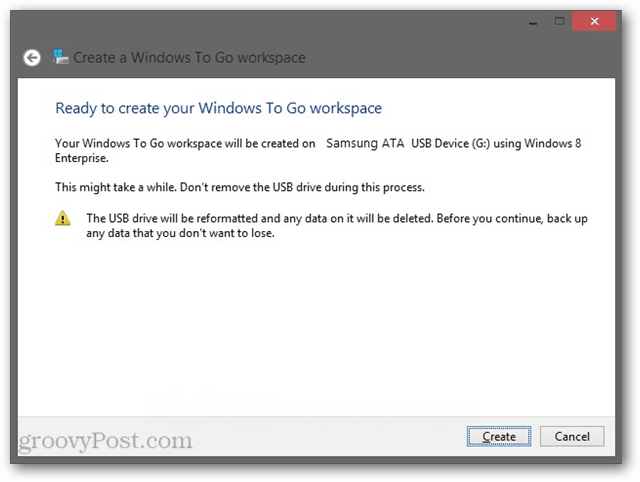
Windows To Go darbvietas izveidošana var ilgt līdz 15 minūtēm atkarībā no USB zibatmiņas ātruma un sistēmas I / O efektivitātes.
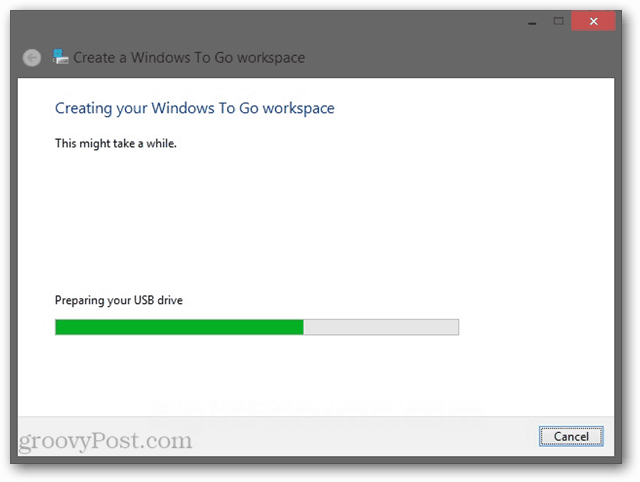
Windows To Go izveidošanas pēdējā lapavednis jautās jums, vai vēlaties, lai Windows To Go darbvietas automātiski ielādētu, kad tās ir ievietotas. Tas ietekmē tikai fizisko sistēmu, nevis USB diskdzini.
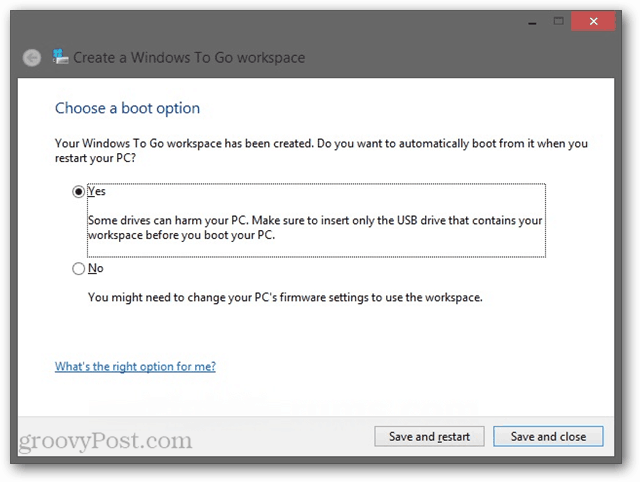
Tas ir viss, kas nepieciešams, lai iestatītu Windows To Godarbvietas Windows Enterprise izdevumam. Vai kāds no taviem riebīgajiem lasītājiem to ir izmēģinājis? Mēs labprāt uzzinātu par jūsu pieredzi ar sistēmu zemāk esošajos komentāros.










Atstājiet savu komentāru